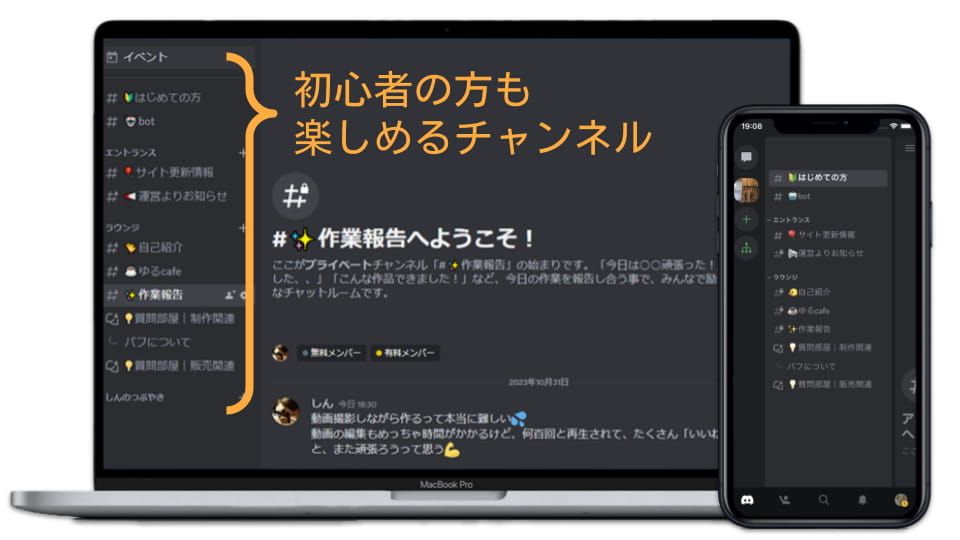当サイトの「情報掲載者ご紹介プログラム(リファラープログラム)」をご利用頂く際には、決済会社「Stripe(ストライプ)」にて、当社(株式会社ケルヒ)との連結アカウントを作成頂く必要があります。
このページでは、その手順をご紹介します。
連結アカウント作成手順
PC版でご紹介していますが、スマホも同様の手順となります。
なお、登録状況によって、手順が若干異なる場合があります。ご了承ください。
①メールアドレス入力
メールアドレスを入力して「続ける」ボタンを押します。

①メールアドレス入力
②携帯電話番号を入力
SMSが受信できる携帯電話番号を入力して「続ける」ボタンを押します。
認証番号を求められた場合は、SMSで届いた数字を入力してください。

②携帯電話番号を入力
③パスワードの作成
Stripeのダッシュボード(管理画面)にログインするためのパスワードを入力してください。

③パスワードの作成
④ビジネス基本事項の入力
ビジネス所在地と事業形態を選択します。
わからなければ「個人事業主」を選択してください。

④ビジネス基本事項の入力
⑤個人情報入力
氏名、メールアドレス、住所等の個人情報を入力します。
入力後、「続ける」ボタンをクリックしてください。

④個人情報入力(氏名、生年月日)

④個人情報入力(住所、電話番号)
⑥事業詳細の入力
業種を適当に選択し、WEBサイトとサービスの詳細を入力します。

⑤事業詳細の入力
WEBサイト
実際にビジネスを行っている場合は、実際の情報を入力してください。
WEBサイト、SNS、その他関連しそうなURLを入力します。(例.https://examle.com/)
商品、サービス内容の詳細
実際にビジネスを行っている場合は、実際の情報を入力してください。
なければ、「アクセサリー」などと適当に入力します。
⑦改正割販法に関連する質問
すべて「いいえ」を選択してください。

⑥改正割販法に関連する質問

⑥改正割販法に関連する質問
⑧入金口座を追加
銀行口座、口座名義人を入力してください。
相違があるとお振込できませんので、正確に入力してください。

⑦入金口座を追加

⑦入金口座を追加
⑨顧客向けの表示情報を入力
実際にビジネスを行っている場合は、実在する店舗名やサービス名を入力してください。
なければ、適当に入力してください。(後から変更可能)

⑧顧客向けの表示情報を入力

⑧顧客向けの表示情報を入力
⑩気候変動への取り組み
寄付額の設定になりますが「不要」を選択してください。

⑨気候変動への取り組み
⑪確認して完了する
入力した内容を全て確認し、「同意して送信する」ボタンをクリックしてください。
なお、個人情報の確認(免許証やパスポート等)が、Stripeより求められた場合は、その手順に従ってお手続きください。

⑨確認して完了する

⑨確認して完了する
Stripeダッシュボード
アカウント作成後、「Stripeダッシュボード」にログインできるようになります。
アカウント設定、当社からの振込状況や、入金のスケジュール等確認できますのでご利用ください。

入金予定などが確認できる